通过批处理扩展微软小娜Cortana识别功能让微软小娜识别更多内容的方法
- 小编:迷魂冰
- 2024-07-22 13:53
微软小娜是Windows10操作系统中的智能助手,它可以让我们很方便的找到系统中很多内置的工具。但是默认状态下微软小娜能够识别的内容非常有限,不过我们通过一些简单的设置操作扩展小娜的功能,让小娜能够识别更多的内容、实现更多的功能、变得更加的智能。
以下是具体操作步骤:
一、让微软小娜Cortana识别“关机”。
1、按快捷键“Windows+R”打开运行,在运行中输入“notepad”,并按“Ctrl+Shift+Enter”以管理员身份打开记事本。
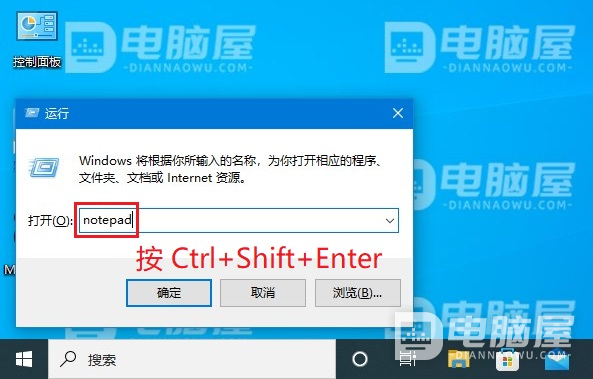
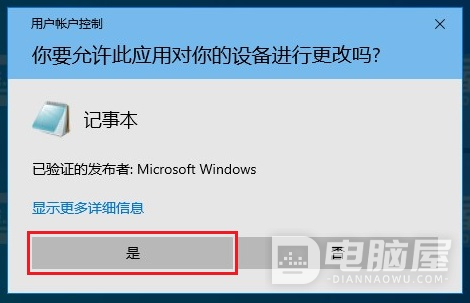
2、在记事本中贴入以下代码:
@echo offshutdown /p

3、点击“文件 -> 另存为”。
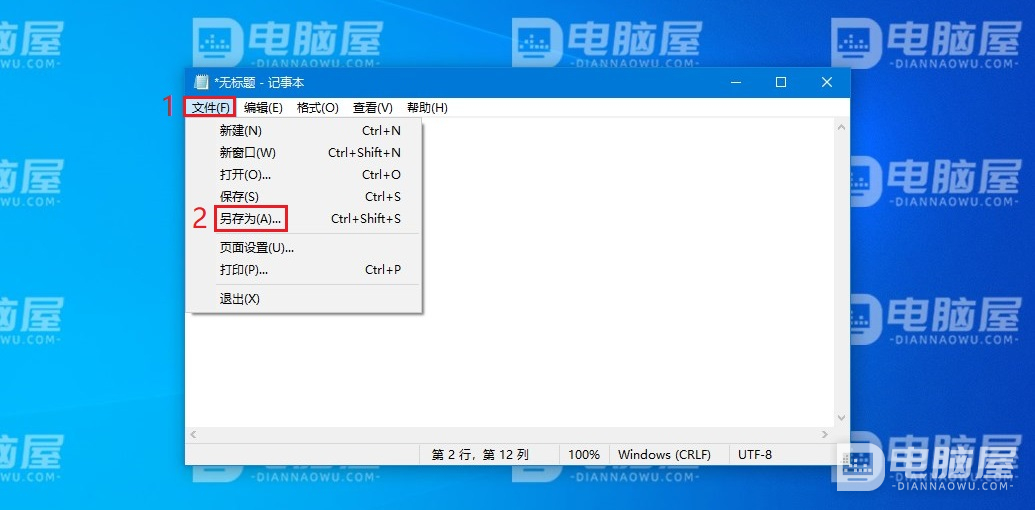
4、保存路径设置为“C:\Windows\System32”,文件名设置为“关机.bat”,保存类型选择“所有文件”,点击“保存”并关闭记事本。
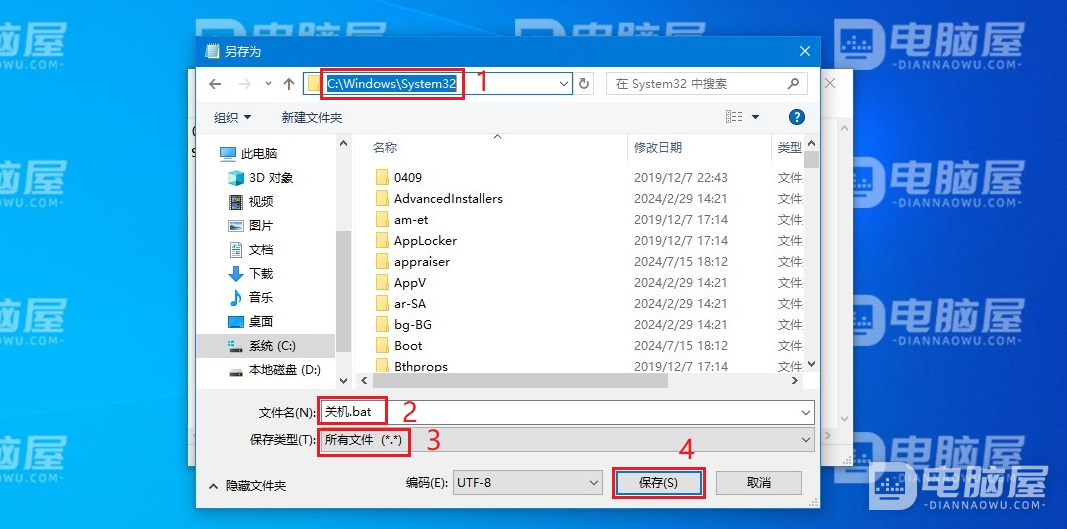
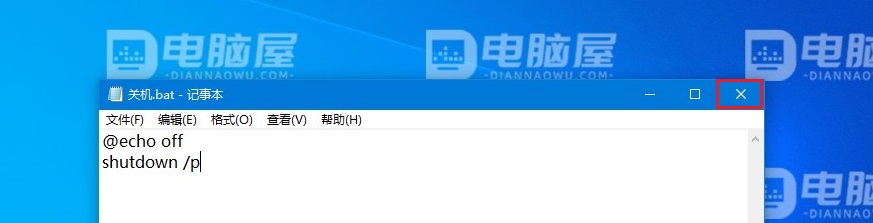
注意:文件保存路径推荐使用“C:\Windows\System32”,也可以是Path环境变量中包括的其它路径。Path环境变量可以在命令提示符中执行“echo %Path%”查看。
5、在任务栏搜索框中输入“关机.bat”能够显示“关机.bat”,微软小娜就能够识别“关机”并实现关机功能。
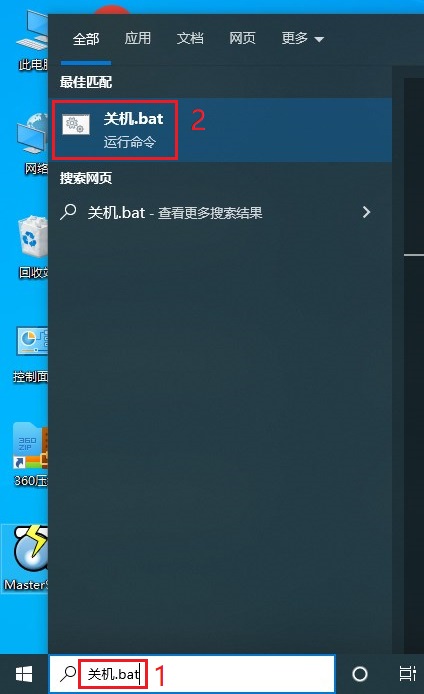
6、重新系统后生效。
二、让微软小娜Cortana识别“系统属性”。
1、按快捷键“Windows+R”打开运行,在运行中输入“notepad”,并按“Ctrl+Shift+Enter”以管理员身份打开记事本。
2、在记事本中贴入以下代码:
@echo offsysdm.cpl
3、点击“文件 -> 另存为”。
4、保存路径设置为“C:\Windows\System32”,文件名设置为“系统属性.bat”,保存类型选择“所有文件”,并点击“保存”。
5、在任务栏搜索框中输入“系统属性.bat”能够显示“系统属性.bat”,微软小娜就能够识别“系统属性”并实现打开系统属性。
6、重新系统后生效。
三、让微软小娜Cortana识别“文件夹选项”。
1、按快捷键“Windows+R”打开运行,在运行中输入“notepad”,并按“Ctrl+Shift+Enter”以管理员身份打开记事本。
2、在记事本中贴入以下代码:
@echo offcontrol folders
3、点击“文件 -> 另存为”。
4、保存路径设置为“C:\Windows\System32”,文件名设置为“文件夹选项.bat”,保存类型选择“所有文件”,并点击“保存”。
5、在任务栏搜索框中输入“文件夹选项.bat”能够显示“文件夹选项.bat”,微软小娜就能够识别“文件夹选项”并实现打开文件夹选项。
6、重新系统后生效。
关于WIN10系统中通过批处理扩展微软小娜识别功能让微软小娜识别更多内容的方法就给大家分享到这里。大家还可以根据自己的实际需求,参考上面介绍的方法对“代码”和“文件名”等作出合适修改,来实现自己所需要的功能。了解更多电脑相关知道,请关注本网站“电脑屋”。







